如何取消Edge浏览器的自动翻译网页功能
我们在使用edge浏览器打开其他语言的网页的时候,默认自动打开翻译的窗口,想要取消自动翻译网页功能,该怎么操作呢?今天就跟大家介绍一下如何取消Edge浏览器的自动翻译网页功能的具体操作步骤。
步骤一:关闭自动翻译对话框
1. 首先打开电脑上的Edge浏览器,进入主页面后,点击右上角的【•••】图标。

2. 在打开的菜单中,选择【设置】选项。

3. 进入设置页面后,点击左侧的【语言】选项。

4. 在右侧打开的页面,将“让我选择翻译不是我阅读的语言的页面”选项右侧的开关关闭。

5. 如图,就完成设置了。
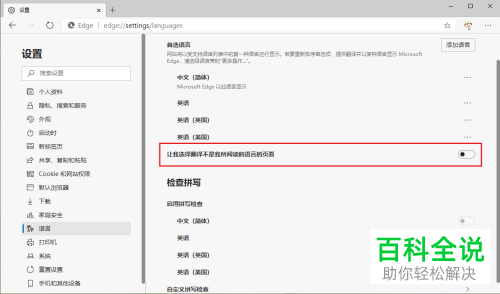
6. 这时,再次打开英文网页,如图,就不会弹出翻译的对话框了。

步骤二:手动翻译网页
1. 如果想要手动翻译网页,在网页任意处右键,在点击的菜单,选择【翻译为中文(简体)】选项。

2. 如图,就翻译成中文了。根据需要选择使用即可。

以上就是如何取消Edge浏览器的自动翻译网页功能的具体操作步骤。
赞 (0)

